جدول المحتويات

لا شك في أن الصوت يلعب دورًا مهمًا في جودة المحتوى المرئي. علاوة على ذلك ، فإن نجاح الفيديو عبر الإنترنت له علاقة كبيرة بجودة الصوت ، والتي تعتمد على نوع الميكروفونات التي نستخدمها وكيفية موازنة مصادر الصوت المتعددة معًا لإنشاء مشهد صوتي متماسك.
حتى لو كنت لست منشئ محتوى ، يمكنك تعلم بعض حيل تحرير الفيديو للمشاريع الشخصية أو مقاطع الفيديو العائلية ، وتعد إضافة الموسيقى إحدى أفضل الطرق لتحسين المحتوى الخاص بك. هناك العديد من خيارات برامج تحرير الفيديو للمبتدئين والمحترفين على حدٍ سواء. إحدى الأدوات المفضلة لدي هي DaVinci Resolve ، وهي أداة قوية مثالية للمبتدئين لأنها ميسورة التكلفة ويمكن الوصول إليها ومتاحة لأجهزة Mac و Windows و Linux.
في مقالة اليوم ، سأشرح كيف يمكنك إضافة الموسيقى إلى DaVinci Resolve حتى تتمكن من جعل مقاطع الفيديو الخاصة بك تبدو وصوت أكثر احترافية. سأوضح لك أيضًا كيفية تحرير مساراتك الصوتية باستخدام أدوات DaVinci Resolve لمزج الموسيقى بسلاسة وتحسين مقاطع الفيديو.
دعنا نتعمق!
كيفية إضافة الموسيقى إلى DaVinci Resolve : خطوة بخطوة

DaVinci Resolve هو حل شامل يسمح لك بتحرير مقاطع الفيديو ذات التأثيرات المرئية وإضافة الموسيقى إلى المحتوى الخاص بك وتطبيق تصحيح الألوان وتحرير الصوت في مرحلة ما بعد الإنتاج . على الرغم من وجود إصدار مجاني وترقية الاستوديو ، إلا أنه يمكنك إجراء تعديلات بجودة عالية باستخدام الإصدار المجاني من DaVinciحل ، والذي يتضمن الميزات التي قد تتطلب منك البرامج الأخرى الدفع مقابلها.
الخطوة الأولى. استيراد ملفات الموسيقى الخاصة بك إلى DaVinci Resolve Project
إضافة الموسيقى على DaVinci Resolve لا يمكن أن تكون أكثر بساطة.
افتح مشروعًا جديدًا أو موجودًا واستورد الكل ملفات الوسائط التي ستستخدمها ، مثل مقاطع الفيديو والصوت والموسيقى. يدعم DaVinci Resolve أكثر تنسيقات الصوت شيوعًا ، مثل WAV و MP3 و AAC و FLAC و AIIF.

أولاً ، تأكد من أنك في صفحة التحرير بالنقر فوق علامة التبويب تحرير في أسفل شاشة. انتقل إلى ملف & GT. استيراد ملف & GT. قم باستيراد الوسائط أو استخدم اختصار لوحة المفاتيح CTRL + I أو CMD + I على نظام Mac. أو انقر بزر الماوس الأيمن في منطقة تجمع الوسائط وحدد استيراد الوسائط.
في صفحة استيراد الوسائط ، ابحث عن ملفات الوسائط. ابحث عن المجلد الذي يحتوي على ملف الموسيقى على جهاز الكمبيوتر الخاص بك ، وحدد مقاطع الموسيقى ، وانقر فوق فتح. إذا كنت تفضل ذلك ، يمكنك البحث في ملف الموسيقى على جهاز الكمبيوتر الخاص بك ، ثم سحب مقاطع الموسيقى من Finder أو File Explorer إلى DaVinci Resolve.
الخطوة 2. أضف ملف الموسيقى إلى الجدول الزمني من Media Pool

ستكون جميع الملفات التي تم استيرادها في Media Pool أعلى الجانب الأيسر من الشاشة. حدد مقطع الصوت مع الموسيقى واسحبه ببساطة إلى الجدول الزمني للمشروع. سيتم وضعه تلقائيًا في مسار صوتي فارغ في مخططك الزمني.

يمكنك محاذاة مقطع الصوت مع مسار الفيديو حيث تريد أن تبدأ الموسيقى. لوكنت ترغب في تشغيل الموسيقى أثناء الفيديو بأكمله ، اسحب المقطع إلى بداية المسار. يمكنك سحب عدة مقاطع صوتية إلى نفس المسار وضبط المقاطع عن طريق سحبها عبر المخطط الزمني.
الخطوة الثالثة. حان الوقت لبعض التأثيرات الصوتية والتحرير
قد تحتاج إلى استخدام بعض الصوت تأثيرات لجعل الصوت يتناسب مع الفيديو الخاص بك. إذا كانت الموسيقى أطول من الفيديو ، فستحتاج إلى قطع الموسيقى عند انتهاء المقطع ، وضبط مستوى الصوت وإنشاء تأثير تلاشي في النهاية.
-
أداة Blade

حدد رمز شفرة ماكينة الحلاقة في الجزء العلوي من المخطط الزمني لقص مقطع الموسيقى الخاص بك. انقر حيث تريد إنشاء المقطع لتقسيم ملف الصوت إلى مقطعين. بمجرد القص ، ارجع إلى أداة السهم وامسح المقطع الذي لم تعد بحاجة إليه.
-
اضبط مستوى صوت المسار الصوتي
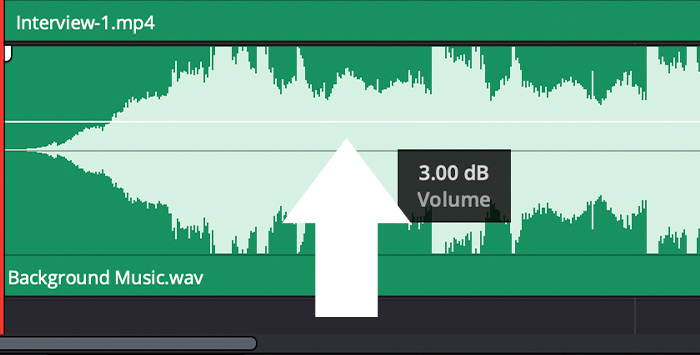
عادةً ما تكون ملفات الموسيقى بصوت عالٍ ، وإذا كنت تريد استخدام الموسيقى كخلفية فقط ، فستحتاج إلى خفض مستوى الصوت حتى تتمكن من سماع الصوت الأصلي من الفيديو. أسهل طريقة للقيام بذلك هي النقر فوق الخط الأفقي في المسار وسحبه لأعلى لزيادة مستوى الصوت أو لأسفل لتقليله. أضف موسيقى fade-out

إذا قمت بقص مقطع الموسيقى ، فستنتهي الموسيقى فجأة في نهاية الفيديو. يمكنك أن تتلاشى الصوت في قرار دافينشي لتجنب ذلك وخلق إحساس أفضل بالنهاية. للقيام بذلك ، انقر فوق المقابض البيضاء في الزوايا العلوية لـالمسار واسحبها إلى اليسار أو اليمين. سيؤدي ذلك إلى إنشاء تأثير تلاشي للفيديو الخاص بك ، مما يؤدي إلى خفض مستوى صوت الموسيقى في النهاية.
احفظ مشروعك عند الانتهاء من التحرير ، ثم قم بتصدير الفيديو الخاص بك.
أفكار نهائية
يمكن أن تؤدي إضافة الموسيقى والأصوات إلى مقاطع الفيديو الخاصة بك باستخدام DaVinci Resolve إلى تحسين مشروعك وإضافته إلى العمق. يمكن للموسيقى أن تجعلها أكثر إمتاعًا ، أو تساعد في إثارة التشويق في المشهد ، أو تغطي ضوضاء الخلفية غير المرغوب فيها.
أضف ملفات الموسيقى إلى مقاطع الفيديو الخاصة بك كالمحترفين ، حتى في المشاريع الصغيرة ، وستعمل على تحسين جودة العمل بشكل كبير. يوفر DaVinci Resolve العديد من الميزات المتقدمة الأخرى ، بما في ذلك تأثيرات مختلفة لإضافة EQ وتقليل الضوضاء وتصميم الصوت وأنواع مختلفة من الانتقالات لموسيقاك.
حظ سعيد!

